
Некоторые пользователи мобильных устройств под управлением операционной системы Android хотели бы поменять шрифт или его цвет.
Чаще всего такие изменения хочется сделать чтобы придать уникальности, либо же облегчить использование аппарата если шрифт слишком маленький, тусклый, незаметный.
Из-за открытой структуры платформы, проблем с тем, как изменить цвет шрифта на Андроиде, нет. Тем не менее, в большинстве гаджетов данная возможность не предусмотрена.
Как поменять шрифт на телефоне Андроид
Шрифт на Андроиде можно менять в зависимости от версии операционной системы и начинки (если она есть). Поэтому единой инструкции быть не может.
Если говорить о чистом Android последних версий (9, 10 и новая 11), в нем можно лишь изменять размер текста. Тем не менее, благодаря стороннему программному обеспечению и лаунчерам можно воздействовать и на другие параметры.
Изменяем стиль шрифта
Стиль шрифта в системе — это такое же изменение текста, как в текстовых редакторах по типу Word.
Устройства Samsung
На современных планшетах и смартфонах от южнокорейского производителя Samsung есть предустановленные стили текста. Более того, оболочка позволяет загружать другие варианты.
Пошаговые действия:
- Перейти в Настройки.
- Открыл раздел “Дисплей” или “Экран”.
- Тапнуть на вкладку “Размер и стиль шрифта”.
- Выбрать пункт “Стиль шрифта”.

- Появится список из нескольких вариантов. Можно выбрать любой из них.

Смартфоны Huawei
Поменять стиль текста можно и на смартфонах Huawei, которые работают на Андроиде с оболочкой EMUI. Нижеописанные действия не касаются Harmony OS, которая полностью заменила платформу от Google на новых гаджетах китайской компании.
Инструкция:
- Найти предустановленное приложение “Темы”.
- Удерживать на нем палец.
- В появившемся списке выбрать “Стиль текста”.

- Выбрать один из стилей.
Устройства Xiaomi
Новые мобильные устройства от XIaomi получили возможность смены вида шрифта без установки дополнительного программного обеспечения. Функция доступна благодаря фирменной оболочке EMUI.
Что нужно сделать:
- Перейти в Настройки.
- Открыть раздел “Дополнительно”.
- Выбрать пункт “Шрифт”.

- Тапнуть на один из предложенных вариантов и подтвердить выбор.

iFont

Самое популярное приложение для изменения текста на мобильных устройствах Android. Стоит учитывать, что из-за различных версий операционных систем и начинок настройки применяются по-разному.
Почти всегда они не распространяются на абсолютно все шрифты в системе. Тот же раздел настроек будет выглядеть стандартно, но домашнее окно и меню приложений изменятся.
Пошаговая инструкция:
- Найти программу в Play Market и установить ее.
- Запустить приложение, дав доступ ко всем запрашиваемым функциям аппарата.
- Отфильтровать текст так, чтобы отображалась только кириллица.
- Выбрать понравившийся шрифт.
- Тапнуть на надпись “Установить”.
Важно! В большинстве случаев для использования программы потребуются права суперпользователя. Исключением являются девайсы от Huawei и Samsung.
Action Launcher

Это программное обеспечение является лаунчером, который ставится поверх имеющейся операционной системы. Грубо говоря, это пользовательская начинка, но конечно же, по функциональности она уступает официальным оболочкам по типу EMUI или MIUI.
Описание действий:
- Установить программу.
- Активировать ее.
- Провести пальцем вверх для запуска панели управления лаунчера.
- Тапнуть на приложение Action Settings.
- Перейти в Настройки.
- Открыть вкладку “Внешний вид”.
- Тапнуть на пункт “Шрифт”.
- Поставить галочку напротив понравившегося варианта.
После этого стиль, используемый в лаунчере и на домашнем экране изменится.
Плюс данного метода в том, что он не требует прав суперпользователя. Минус же в применении только внутри лаунчера.
Меняем цвет шрифта
Если говорить не только о том, как поменять шрифт, но и о том, как изменить его цвет, без предоставления root-прав не обойтись. Причем эффективно работает лишь один способ через вышеупомянутое приложение iFont.
После получения прав суперпользователя нужно:
- Запустить приложение.
- Выбрать шрифт, предварительно отфильтровав его по поддерживаемым языкам.
- В окне настройки конкретного стиля надо выбрать цвет.
- Нажать на надпись “Установить”.
Важно! Я не рекомендую баловаться со сменой цветов даже с рут-правами, так как это может привести к системным ошибкам и багам. Если вам необходима смена цветов, лучше включите режим для дальтоников или установите соответствующее программное обеспечение.
В случае, если хочется изменить текст в определенных приложениях, то это можно сделать через тот же iFont, выбрав раздел PerAppFronts.
Также некоторые приложения дают доступ к редактированию собственных шрифтов, но подобное ограничивается лишь увеличением или уменьшением размера.
Как увеличить шрифт на Андроиде
Изменить шрифт на телефоне Андроид легче всего. Это можно сделать вне зависимости от версии операционной системы и оболочки.
Инструкция (названия и порядок пунктов могут меняться):
- Перейти в Настройки.

- Открыть раздел “Экран”.

- Выбрать вкладку “Шрифт”.
- Под пунктом “Размер” расположен ползунок, который можно перемещать влево и вправо. Левая сторона обычно ассоциируется с маленьким размером, а правая с большим. Также на большинстве устройств будет отображен пример текста, чтобы изменения были видны.

Можно менять размер текста и через стороннее программное обеспечение, но это ни к чему, ибо всегда лучше воспользоваться системной настройкой.
Как установить новые шрифты на Андроид
Android дает возможность установить шрифт вместо системного, полностью заменив его. Необходимы root-права, которые также нужны, чтобы изменить цвет шрифта на Андроиде.
Инструкция:
- Открыть проводник.
- Перейти в папку /system/fonts.
- Найти файл Roboto-Regular.ttf (это шрифт по умолчанию).
- Переместить файл в любой другой каталог.
- Вставить в путь /system/fonts любой другой шрифт формата ttf.
- Переименовать его в Roboto-Regular.ttf.

- Дать новому файлу все права доступа.
Готово. Теперь на устройстве другой стиль текста по умолчанию.

Операционная система Android обладает множеством возможностей кастомизации. Пользователь может установить собственные обои, заставку и даже дизайн иконок приложений. Также у владельца мобильного устройства есть возможность сменить стиль написания текста. Сегодня предлагаем разобраться, как изменить цвет шрифта на телефоне Андроиде, и что для этого понадобится.
Способы изменения шрифта
Поменять шрифт на Андроиде можно без помощи стороннего софта. Такая возможность предусматривается базовыми настройками смартфона, а принцип действий отличается в зависимости от производителя устройства. При этом важно отметить, что далеко не всегда стандартные параметры позволяют изменить цвет шрифта. Порой пользователям доступна только настройка стиля текста.
На Sasmung
Смартфоны «Самсунг», возможно, лучше всего адаптированы под кастомизацию оболочки руками владельца. Так, на устройстве южнокорейской компании допускается изменение шрифта. Операция выполняется по следующей инструкции:
- Откройте настройки смартфона.

- Перейдите в раздел «Дисплей», а затем – «Размер и стиль шрифта».

- Во вкладке «Стиль шрифта» выберите понравившийся вариант.
Помимо стиля текста можно изменить его размер.
Это поможет адаптировать интерфейс под особенности зрения. В то же время поменять цвет стандартными средствами не получится, а потому придется ограничиваться черным цветом на белом фоне или наоборот.
На Huawei
Аналогичными особенностями настройки текста обладают телефоны компании Huawei. Но на них операция по изменению шрифта выполняется не через меню параметров, а за счет приложения «Темы»:
- Найдите иконку программы «Темы» на главном экране смартфона.
- На 1-2 секунды задержите палец на иконке, чтобы вызвать контекстное меню.
- Перейдите в раздел «Стиль текста».

- Выберите приглянувшийся вариант.
Поскольку между брендами Huawei и Honor много общего, та же инструкция сработает и на смартфонах «Хонор». При этом в зависимости от версии прошивки опция может быть доступна не только в «Темах», но и в настройках.
На Xiaomi
Еще одним популярным производителем смартфонов является компания Xiaomi, которая на данный момент значится лидером российского рынка. Поэтому отдельно выделим инструкцию для устройств Xiaomi:
- Посетите настройки телефона.
- Раскройте вкладку «Дополнительно».

- Перейдите в раздел «Шрифт».

- Выберите понравившийся вариант и сохраните изменения.
На многих смартфонах Xiaomi, обновившихся до последней версии MIUI, опция изменения шрифта отсутствует в настройках. Поэтому, чтобы изменить стиль текста, придется обращаться к помощи стандартного приложения «Темы». Чью иконку вы можете обнаружить на рабочем столе.
Приложения для изменения шрифта
Если вам не удалось найти опцию изменения стиля текста среди стандартных средств смартфона, не стоит отчаиваться. Вам поможет сторонний софт, представленный в Google Play Маркете и других источниках. Далее поговорим о двух наиболее востребованных программах.

Action Launcher
Action Launcher не является узкоспециализированным приложением, а представляет собой лончер, меняющий оформление рабочего стола и других элементов системы. Среди его настроек есть опция замены стандартного стиля текста, которая реализуется следующим образом:
- Установите Action Launcher, а затем откройте приложение.
- Выдайте все необходимые разрешения.

- Через настройки смартфона сделайте Action Launcher рабочим столом по умолчанию.
- Задержите палец на иконке Action Launcher, расположенной на главном экране.

- Через контекстное меню перейдите в настройки приложения.
- Поочередно откройте вкладки «Внешний вид» и «Шрифт».
- Поставьте галочку напротив понравившегося пресета и сохраните изменения.

В случае правильного выполнения операции стиль написания текста сразу же изменится. Причем произойдет это во всех элементах интерфейса, однако работать настройки будут только при наличии установленного Action Launcher.
Ifont
В отличие от предыдущего приложения, Ifont является узкоспециализированной утилитой, направленной на установку шрифтов. Для изменения цвета и других настроек понадобится:
- Запустить Ifont после предварительной установки.

- Выбрать понравившийся стиль.

- Нажать кнопку «Установить».
При первом запуске приложения не забудьте выдать ему все запрашиваемые разрешения. В противном случае стиль текста не изменится, и вам придется обращаться к помощи альтернативных вариантов изменения шрифта.
Установка новых шрифтов
Если набор стандартный стилей написания вас не устраивает, но при этом вы не планируете устанавливать дополнительный софт, можно изменить оформление текста системы вручную. Для этого понадобится скачать файл шрифта через специализированный интернет-ресурс, а затем сделать следующее:
- Открыть настройки гаджета.

- Перейти в раздел «Дисплей», а затем – «Размер и стиль текста».

- Во вкладке «Стиль шрифта» нажать кнопку «Загрузить шрифты» и выбрать свой вариант.
Если в настройках смартфона отсутствует пункт для выбора своего стиля, придется действовать немного иначе, а именно:
- Используя «Проводник», перейти в директорию /system/fonts.

- Временно переместить файл «Roboto-Regular» из текущей папки в другую.

- Скачать шрифт-файл на телефон.

- Присвоить файлу имя «Roboto-Regular» и поместить его в папку, расположенную по пути /system/fonts.
Изменения сразу должны вступить в силу. Если этого не произошло, убедитесь в том, что старый файл был перемещен. При возникновении проблем с отображением текста вы всегда можете вернуться к исходным параметрам, поместив обратно стандартный шрифт-файл.
Возможные проблемы
Изменения стиля и цвета текста является довольно простой задачей, но некоторые пользователи сталкиваются с различными сложностями. Так, если вам не удалось поменять шрифт стандартными средствами, рекомендуется обращаться к помощи стороннего софта.
Если же ни стороннее ПО, ни базовые настройки смартфона не предоставляют возможность изменения цвета, установите шрифт-файл вручную, предварительно проверив его цвет.
Операционная система Андроид, подобно другим платформам, базирующимся на Linux, обладает открытым программным обеспечением. То есть пользователь может на свой вкус менять интерфейс (темы, виджеты, значки, иконки) или использовать другие версии, изначально не предложенные системой. Она гибкая как в техническом плане, так и визуальном, но, когда дело доходит до смены шрифта, его цвета или изменения размера, настройки резко выстраивают барьер, так как с помощью встроенных средств осуществить это тяжело. Если вы хотите понять, как установить шрифт на Андроид или просто изменить его визуально, нужно учесть некоторые моменты, которые мы рассмотрим далее.
Содержание
- 1 Как изменить системный шрифт
- 2 Как установить новый шрифт на Андроид
- 3 Как изменить цвет курсива
- 4 Как изменить размер шрифта
- 5 Итоги
- 6 Полезное видео
Как изменить системный шрифт
Допустимые возможности настройки текста каждый производитель мобильных аппаратов устанавливает самостоятельно. Некоторые девайсы обладают уже встроенной функцией на заводе, а другие этого не предусматривают. Пользователям второй группы зачастую приходится для решения этой задачи прибегать к сторонним приложениям.
Настройки Android-смартфонов обладают разделом со специальными возможностями, которые дают возможность модифицировать текст.
Фактически перед тем, как изменить шрифт на телефоне Андроид, необходимо:
- Зайти во вкладку «Настройки»(иконка шестеренки в главном меню всех приложений).
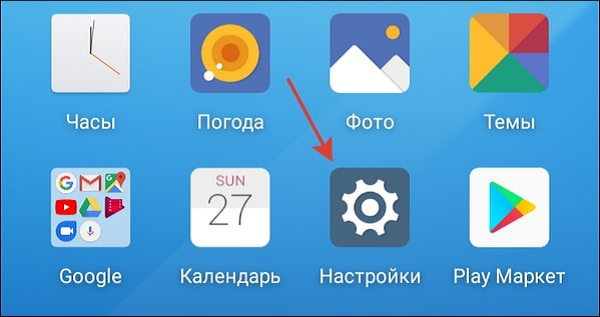
- Найти раздел «Экран» («Дисплей»).
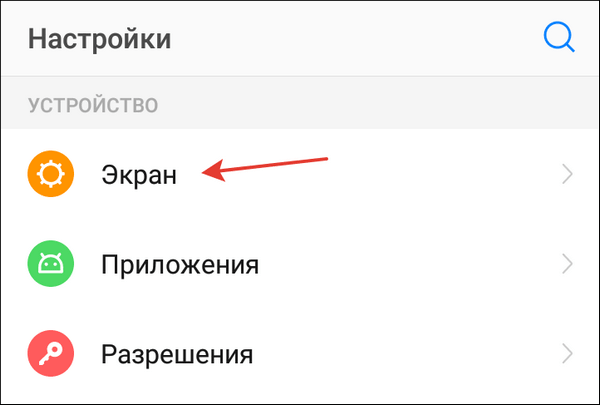
- Кликнуть по строке «Стиль шрифта».
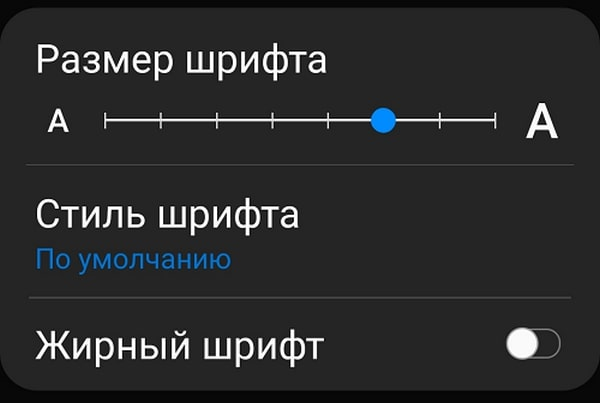
- Выбирать подходящий вариант, опираясь на примеры, предоставленные системой.
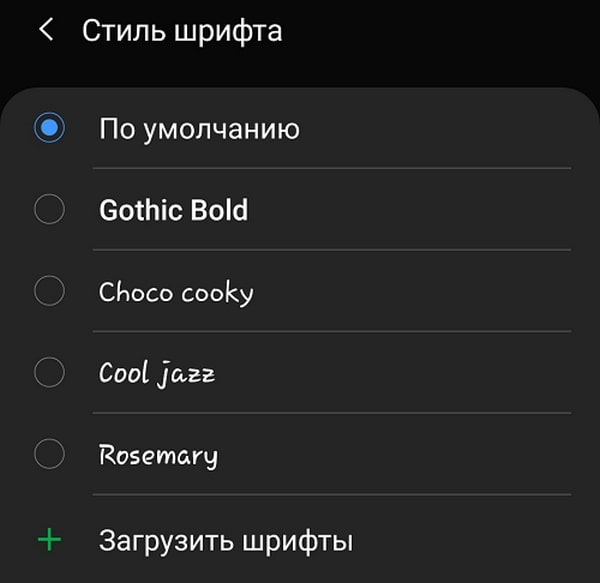
- Подтвердить сделанный выбор. Изменения произойдут автоматически.
Справка! Настроенный курсив будет использоваться во всех текстовых элементах, которые заранее запрограммированы в интерфейсе прошивки: названиях игр, приложений, пунктов меню, SMS.
Полезно почитать: Как установить шрифты в фотошоп
Как установить новый шрифт на Андроид
Когда пользователю не понравились предложенные платформой варианты курсивов, и он хочет установить шрифты на Андроид, прибегая к помощи сторонних программ, следует придерживаться следующего порядка действий:
- Получить root права, позволяющие изменять настройки и визуал телефона по своему усмотрению.
- Установить специализированное бесплатное приложение, например, Fontfix либо iFont.
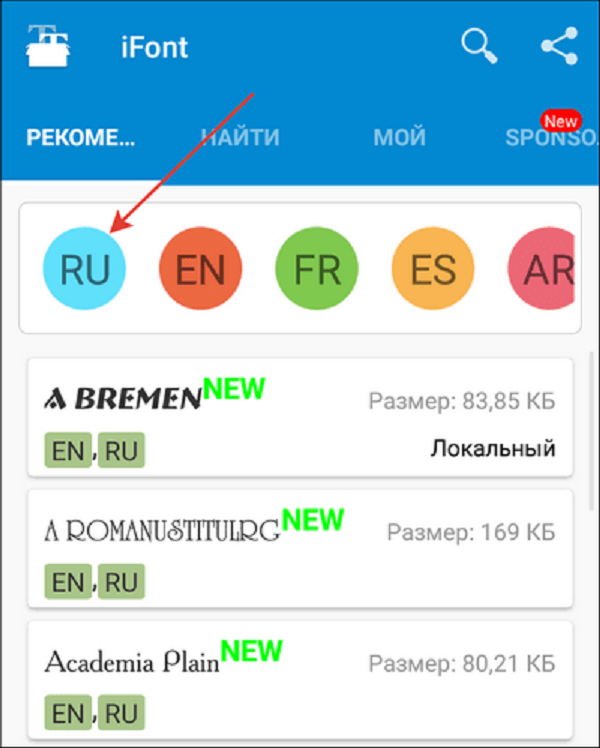
- Загрузить понравившийся курсив через компьютер либо напрямую со смартфона. Он должен иметь формат *.ttf.
- Открыть раздел «Local», найти там скачанный файл, а потом выбрать его для установки.
- Если начертания, предлагаемые приложения не нравятся, можно использовать свой вариант, скачав его прямо туда. Он отобразится и будет доступен через раздел «Мой» (iFont). Данная опция, включая обширный выбор курсивов, доступна прямо на этом сайте.
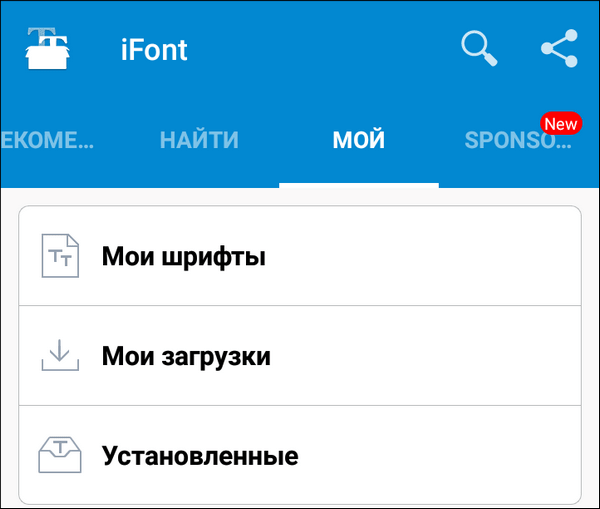
- Перезагрузить устройство, чтобы изменения вступили в силу.
Внимание! Перед тем, как установить новый шрифт на Андроид рекомендуется сделать резервное копирование для системных. Для этого открывается меню «Backup/Restore», затем «Backup». Соответственно, если случится что-то непредвиденное, вы всегда сможете восстановить стандартные курсивы одним нажатием «Restore».
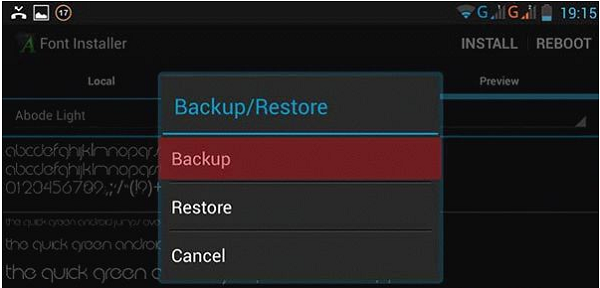
Как изменить цвет курсива
Перед тем, как изменить цвет шрифта на Андроиде, нужно открыть вкладку «Настройки» на устройстве. Затем необходимо соблюдать следующий порядок действий:
- Найти раздел «Шрифт».
- Кликнуть на строку «Масштаб дисплея». Здесь расположено несколько опций, отвечающих за шрифт, цвет, размер. Следует выбрать «Цвет», после чего найти понравившийся или создать новый посредством цветного кольца.
- После всех действий нажать «Готово».
Если же данный вариант вам не подходит по каким-либо причинам, то девайс можно рутировать, а после модифицировать в интерфейсе всё, что угодно.
Может быть интересно: Как установить шрифт в Ворд
Как изменить размер шрифта
Как правило, большее количество смартфонов на операционной системе Android отличаются простой корректировкой размеров курсивов, словно сменить мелодию на звонке.
Действия, позволяющие быстро освоить процесс того, как изменить шрифт на Андроиде, включая его размер, обычно одинаковые для всех мобильных аппаратов. Однако некоторые манипуляции могут быть другими, поскольку это максимально индивидуально, каждый производитель внедряет в свой гаджет то, что посчитает нужным, но в целом алгоритм действий, идентичный.
Например, седьмая версия Android оснащена предпросмотром, то есть пользователь может примерить курсив прежде, чем загрузить его. Более старые версии операционной системы просто предлагают несколько вариантов пользователю на выбор без возможности примерить их перед окончательной установкой.
Итак, как поменять шрифт на Андроиде 6–7 версии
- Чтобы изменить размер курсива, заходим в «Настройки».
- Находим раздел «Дисплей», а в нем строку «Шрифт».
- Строка располагает несколькими функциями, среди которых нужно выбрать «Размер шрифта».
- Далее просматриваем предложенные варианты, кликаем по понравившемуся размеру, смотрим, как это будет выглядеть в результате и устанавливаем, если всё устроило.

И в 6, и в 7 версиях Android доступны те же функции, что и с предварительным просмотром.
Осторожно! Алгоритм действий по изменению размера шрифта может немного отличаться от представленных шагов, так как параметры любого аппарата индивидуальны.
В конце всех действий, когда вопрос, как поменять шрифт на Андроид решен, следует выйти из «Настроек». Изменения будут сохранены автоматически.
Как только на горизонте стала появляться восьмая версия Android с более свежим программным обеспечением, возможности пользователей стали еще шире, благодаря обновленным инструментам.
Новые обновления позволят владельцу Андроид-аппарата настроить размер дисплея, шрифта и других аспектов интерфейса, учитывая свои желания и предпочтения.
Чтобы увеличить или уменьшить размер текста на дисплее мобильного гаджета, функционирующего на основе операционной системы, версии 8.0 и далее, следуйте следующей пошаговой инструкции:
- Заходим в системное приложение «Настройки» (иконка шестеренки).
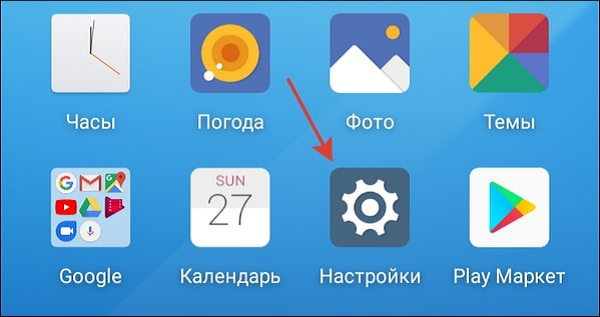
- Находил раздел «Экран» (в некоторый девайсах «Дисплей»).
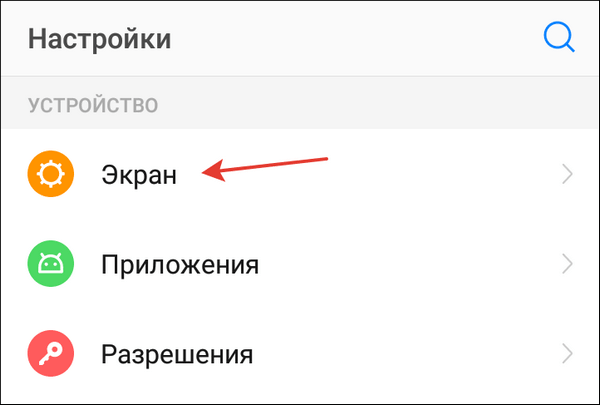
- Находим строку «Размер шрифта».
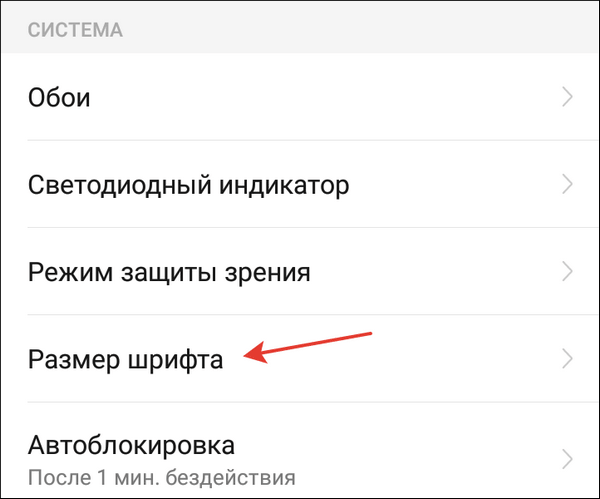
- Передвигаем ползунок в сторону, смотря как вы хотите изменить размер текста.
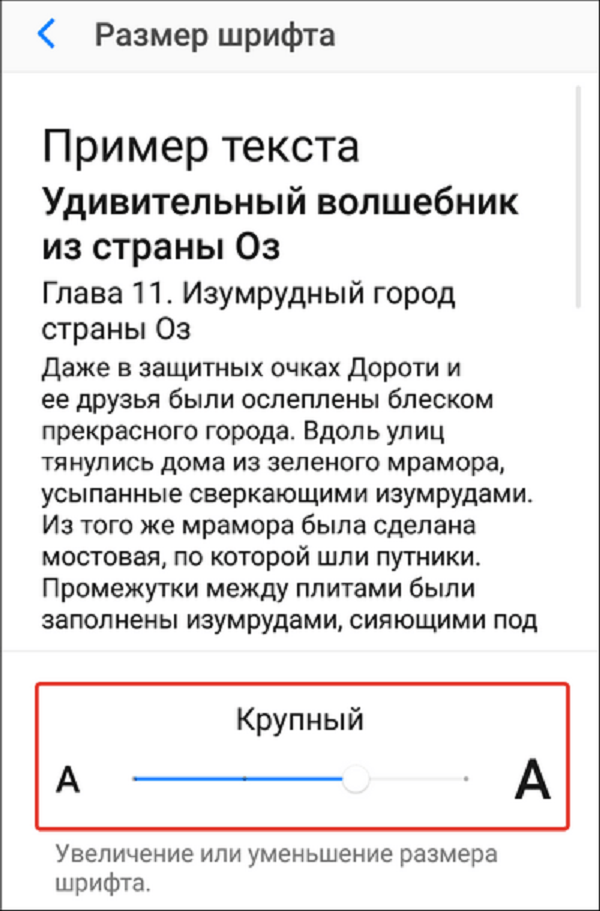
Изменения сохранятся автоматически, так что владельцу достаточно откорректировать шрифт, выйти из «Настроек» и закрыть их.
Справка! Некоторые капризные мобильные устройства отказываются сразу внедрять новые изменения. Для того, чтобы начертание изменилось, следует перезагрузить смартфон – всё встанет на свои места.
Итоги
Описанные действия являются идентичными абсолютно для всех мобильных гаджетов операционной системы Android за исключением некоторых ключевых моментов, например, марка модели, которая располагает индивидуальными техническими параметрами или особенности самого устройства.
Полезно почитать: Как установить шрифт в Windows
Полезное видео
Практическое руководство:
Содержание
- Для чего нужно изменять шрифты на Андроид телефоне
- Как изменить стиль шрифта
- Замена шрифта в системе
- Использование специальных возможностей
- Настройки оболочки
- Увеличить или уменьшить штатными средствами
- Как поменять системные шрифты на Android вручную
- В настройках телефона
- Яндекс.Лончер с Алисой
- Делаем другой шрифт на телефоне через установку разных лаунчеров
- Nova Launcher
- Action Launcher
- Без Root с помощью GoLauncher
- Poco Launcher 2.0
- CM Launcher 3D 5.0
- С помощью сторонних приложений
- IFont
- FontFix
- Приложение «Темы (Theme)»
- Как заменить системные шрифты
- Изменение шрифта с root-правами
- Как изменить шрифт на Xiaomi Redmi Note 4
- Установить шрифты Google на MIUI 8/9
- Получение статуса дизайнера
- TWRP в помощь
- Перепрошивка
- Где скачать шрифты для Ксяоми
- Меняем шрифт на телефоне Хуавей
- Изменение шрифта на телефонах Samsung и установка своих шрифтов
- Как изменить цвет шрифта на рабочем столе Андроид
- Дополнительные методы смены шрифта на Android
- Как поменять шрифт на Андроид для отдельных приложений
- Как изменить шрифт в ВК на телефоне
- Как изменить шрифт в WhatsApp
- Способы для iPhone
- Увеличение размера текста
- Джейлбрейк
- AnyFont
- Как создать персональный стиль
- Как вернуть стандартное оформление
- Как изменить в программах
- Как поменять шрифт на Android телефонах и планшетах других производителей
- Заключение
Для чего нужно изменять шрифты на Андроид телефоне

Ситуаций, в которых требуется изменить цвет или стиль шрифта на телефоне, множество. Во-первых, неудобное написание букв может доставлять дискомфорт при работе с мобильным устройством, а также стать причиной испорченного зрения.
Во-вторых, классическое начертание текста может не нравиться пользователю. В этом случае его замена может требоваться, чтобы получить удовольствие с эстетической точки зрения, а также улучшить дизайн своего устройства.
Независимо от типа причины, чтобы устранить её, необходимо выяснить, как на телефоне поменять шрифт. Решить эту проблему можно несколькими способами.
Как изменить стиль шрифта
Многие модели телефонов на Андроид платформе от производителей Samsung и LG имеют функцию смены стиля шрифта. Чтобы видоизменить текст на телефоне особенных приложений требуется – откройте меню в следующем порядке:
- Установки
- Экран
- Стиль шрифта
Замена шрифта в системе
Возможности кастомизации шрифтов зависят от моделей и производителей телефонов. На одних такая функция предусмотрена “с завода”, на других — нет. Владельцам устройств, которые относится ко второй группе, чаще всего приходится решать этот вопрос с помощью сторонних приложений.
Использование специальных возможностей
В настройках всех версий Андроид есть раздел со специальными возможностями, который позволяет изменить размер шрифта.
Как это сделать:
- Откройте настройки Android.
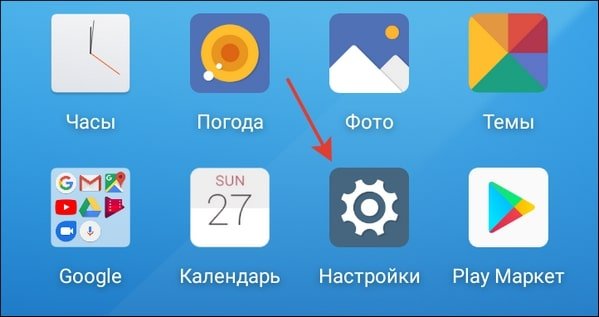
- Перейдите в раздел «Экран» («Дисплей»).
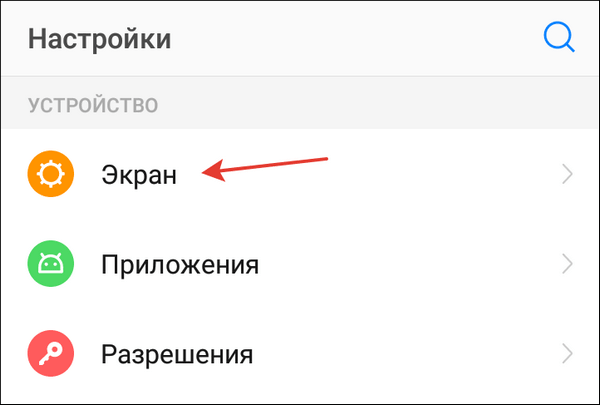
- Нажмите на пункт «Размер шрифта».
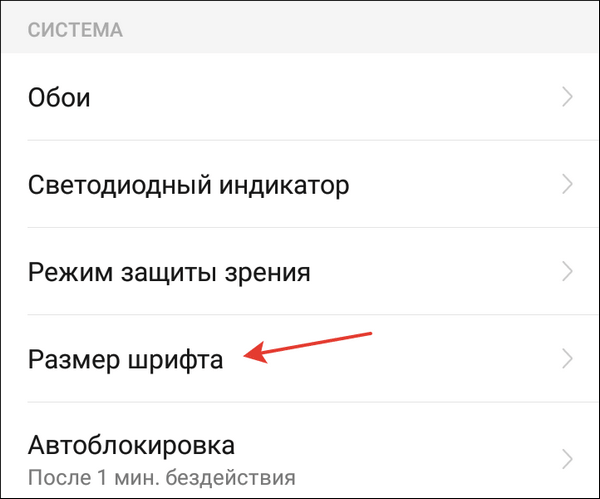
- Выберите одно из представленных значений, ориентируясь на пример текста.
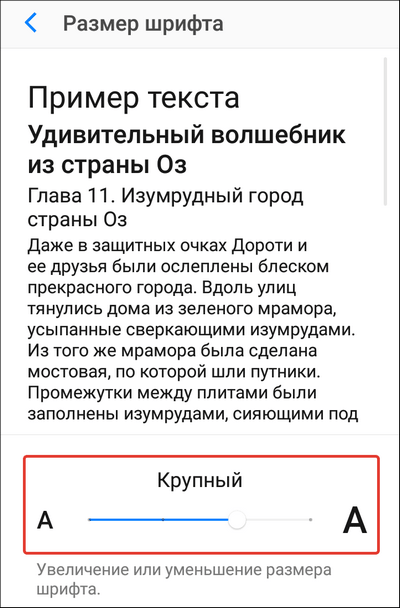
Настройка будет применена ко всем текстовым элементам, которые есть в интерфейсе прошивки: названиям приложений, пунктам меню, системным сообщениям и т. д.
К сожалению, на большинстве устройств встроенные возможности работы со шрифтами ограничиваются изменением размера. Однако некоторые производители встраивают в фирменные оболочки более гибкие инструменты.
Настройки оболочки
Свободно переключаться на другие предустановленные в систему шрифты могут владельцы телефонов Samsung. Для этого:
- Откройте системное приложение «Настройки».
- Перейдите в раздел «Дисплей».
- Выберите пункт «Размер и стиль шрифта».
- Нажмите «Стиль шрифта».
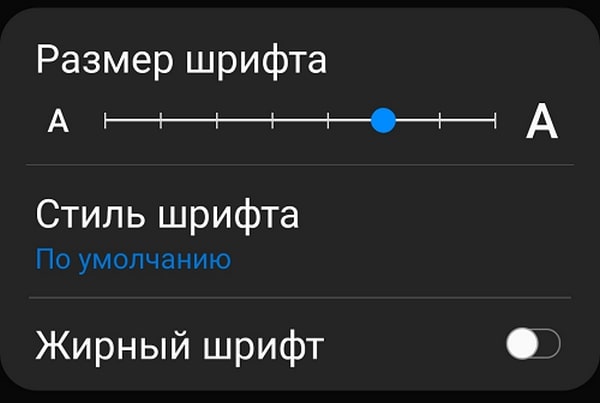
На экране появится список шрифтов, которые можно установить в качестве системного. Внизу также есть ссылка «Загрузить шрифты», нажатие на которую отправит вас на страницу магазина с дополнительными вариантами. Правда, все они платные — по свободной лицензии распространяется только Samsung Sans.
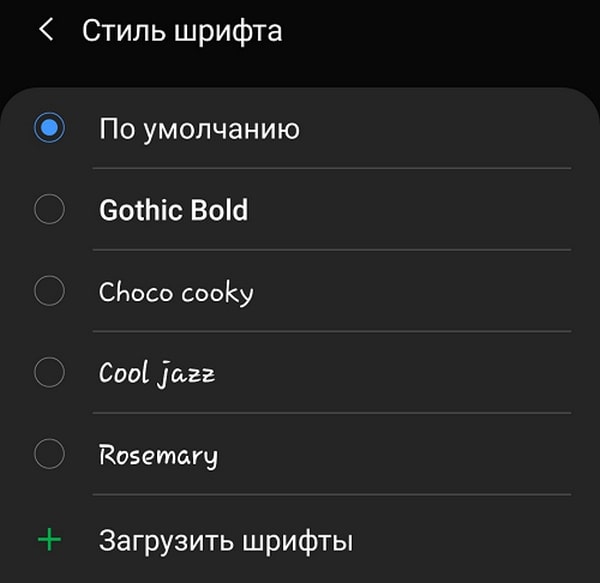
На телефонах Samsung Galaxy до версии Android 8.0 работает альтернативный способ добавления бесплатных шрифтов. Шрифты FlipFont в виде APK-файлов (образцы можно найти в сети) устанавливаются как обычные приложения. После установки они становятся доступны для выбора.
На Android 8 и 9 этот способ уже не работает, поэтому приходится использовать более сложный:
- Установите приложение Theme Galaxy. На телефоне появится две иконки — Theme Galaxy и «Темы».
- Запустите Theme Galaxy и дайте приложению необходимые разрешения.
- Затем запустите «Темы».
- Перейдите на вкладку «Шрифты».
- Выберите значение Cyrillic вместо All, чтобы в списке отображались только шрифты, которые поддерживают кириллицу. Всё это — бесплатные варианты из сервиса Google Fonts.
- Выберите понравившийся шрифт и нажмите «Скачать», а затем — «Установить».
- Перезагрузите телефон.
Установленный шрифт не отображается в системе сразу. Он добавляется в список, доступный по пути «Настройки» — «Дисплей» — «Размер и стиль шрифта». Уже отсюда вы можете установить его в качестве системного.
Встроенные возможности для замены стандартного шрифта есть и в пользовательском интерфейсе EMUI, который используется на телефонах Huawei.
Как это сделать:
- Найдите на рабочем экране стандартное приложение «Темы».
- Коснитесь его и держите палец до появления контекстного меню.
- Перейдите в раздел «Стиль текста».
- Выберите один из шрифтов, представленных в каталоге.
Кстати, вы можете добавить в каталог «Темы» свой вариант. Для этого сначала загрузите в память телефона понравившийся шрифт в формате TTF. Затем:
- Запустите приложение «Темы».
- Перейдите на вкладку «Редактор».
- Выберите пункт «Создать шрифт».
- Нажмите на опцию «Выберите файл шрифта».
- Укажите файл в формате TTF, который вы сохранили в памяти телефона.
- Приложение покажет стиль нового шрифта. Нажмите «Следующий шаг», чтобы перейти к его установке.
- Задайте имя для шрифта и нажмите «Сгенерировать».
- Для завершения процесса установки нажмите «Открыть Huawei Themes App».
- После запуска приложения «Темы» перейдите на вкладку «Я».
- Выберите пункт «Мои стили текста».
- Найдите добавленный шрифт и нажмите «Применить».
На телефонах Xiaomi порядок изменения шрифта зависит от версии MIUI. На последних сборках официальным считается такой способ:
- Откройте системное приложение «Настройки».
- Перейдите в раздел «Дополнительно».
- Нажмите на пункт «Шрифт».
- Выберите начертание из предложенных или нажмите на пункт «Офлайн» и добавьте свой шрифт.
Вы можете добавить в систему любой шрифт. Для этого должны быть соблюдены всего два условия: файл шрифта должен иметь формат MTZ и находиться в каталоге /Miui/theme.
Чтобы не заморачиваться поиском шрифтов вручную, используйте альтернативный способ:
- Запустите приложение «Темы».
- В поисковой строке напишите moby.
- Нажмите «Посмотреть все».
- Выберите понравившийся шрифт, загрузите его и примените для системы (требуется перезагрузка).
Этот способ хорош тем, что вам не нужно беспокоиться о формате шрифта и месте его сохранения — приложение «Темы» показывает только совместимые с системой варианты.
Увеличить или уменьшить штатными средствами
Один из доступных способов – изменение параметров текста с помощью стандартных настроек. Пользователь сможет изменить стандартный профиль Андроид, ориентируясь на свои предпочтения и возможности версии операционной системы.
К сожалению, на большинстве смартфонов можно изменить только размер надписей. Дополнительные функции изменения интерфейса, графики и текста (FlipFont) предлагают отдельные производители, в частности, Samsung, Huawei, Xiaomi, LG и т.д.
Чтобы изменить размер текста:
- Открыть настройки телефона.
- Найти раздел «Экран»/«Дисплей».
- Нажать на пункт «Размер шрифта».
- Увеличить или уменьшить размер текста.
Данная настройка распространяется на абсолютно все текстовые элементы в телефоне. Изменятся: пункты меню, названия приложений, список контактов и так далее. Изменять стили на таких смартфонах с «негибкой системой» можно с помощью дополнительных программ и лаунчеров.
Такой метод подойдет энтузиастам, которые не боятся экспериментировать со своим устройством. Обязательным условием для выполнения этой операции является наличие ROOT-прав, чтобы иметь возможность изменять системные файлы на Android. На самом деле поменять шрифт ручным способом не так уж и сложно, как может показаться на первый взгляд. Главное – понимать, какие изменения вы совершаете и четко следовать инструкции.
В системе Android используются шрифты семейства Roboto, которые расположены по пути /system/fonts:
- Roboto-Regular.ttf
- Roboto-Italic.ttf
- Roboto-Bold.ttf
- Roboto-BoldItalic.ttf
Для системных шрифтов могут быть и другие варианты названий, но главное, чтобы они начинались на Roboto.
Итак, для процедуры изменения шрифта вам понадобится любой файловый менеджер, умеющий работать с системными файлами и заранее приготовленный шрифт формата TrueType Font (с расширением .ttf), который вы хотите установить. Для примера был использован файловый менеджер ES File Explorer на смартфоне под управлением Android 4.4.2 и шрифт lobster.ttf.
- Перейдите в папку /system/fonts, найдите системный шрифт Roboto-Regular.ttf и предварительно сделайте копию или переименуйте его, например, в Roboto-Regular.ttf.old.
- Скопируйте заранее приготовленный шрифт для замены в /system/fonts и переименуйте его в Roboto-Regular.ttf.
- Выставьте файлу Roboto-Regular.ttf права доступа 644 (rw-r—r—) в соответствии со скриншотом и сохраните изменения.
- Перезагрузите устройство. Если все сделано правильно, шрифт должен поменяться на тот, который вы хотели установить в качестве системного. Не исключено, что в некоторых местах интерфейса системы изменения не произойдут. Если вас это не устроит, в таком случае повторите действия с подменой другого шрифта семейства Roboto — Roboto-Bold.ttf, Roboto-Italic.ttf и Roboto-BoldItalic.ttf.
В принципе, это все основные способы по изменению системного шрифта на Android. Пишите в комментариях, меняли ли вы шрифты на своем смартфоне/планшете или вас полностью устраивает стоковый шрифт Roboto
В настройках телефона
Для начала рассмотрим самый простой и доступный способ – это поменять написание в настройках вашего телефона.
Для платформы выше версии 8.0 подойдет следующая инструкция.
- В меню «Настройки» открывает раздел «Экран» и выбираем пункт «Размер текста». В открывшемся окошке на примере данного текста видим, как меняется размер букв по мере изменения положения бегунка.
- Устанавливаем понравившийся размер. Важно отметить, что размер написания поменяется для всех надписей в телефоне, размера иконок на рабочем столе в том числе. Поменять сам стиль написания в настройках не получится, для этого пригодятся сторонние приложения (будет рассмотрено ниже).
Также возможность поменять качественные настройки шрифтов зависит и от модели телефона. Так, например, пользователи некоторых моделей Samsung, LG и HTC могут без особых усилий выбрать другой стиль написания прямо в настройках телефона. Для прочих же пользователей Андроида выбор остается только за размером текста.
Яндекс.Лончер с Алисой
Один из самых востребованных на рынке, включает множество предложений для персонализации своего телефона. Шрифты идут в комплекте с разными цветовыми темами. Не включает в себя ничего экстравагантного, подойдет для любителей классических и строгих вариантов.
Делаем другой шрифт на телефоне через установку разных лаунчеров
Пользователю, интересующемуся, как сменить шрифт на Андроид, придут на помощь многочисленные лаунчеры. Загрузить их можно в магазине на Google Play. Помимо тем оформления, они имеют большой набор различных стилей написания букв и символов, среди которых можно подобрать подходящий для себя.
Наиболее функциональной программой такого типа является описанный ранее GoLauncher. Набор шрифтов, предлагаемых этой утилитой, очень обширен. Другие лаунчеры не могут похвастаться таким набором, как правило, они имеют несколько предустановленных вариантов и позволяют использовать только их. К таким приложениям относятся Apex Launcher и Holo Launcher. Обе программы доступны для загрузки в Play Market.
Не каждый лаунчер для Андроид позволяет изменить стиль шрифта, поэтому перед выбором и инсталляцией рекомендуется внимательно читать его описание.
Nova Launcher
Популярный лаунчер с большим функционалом. Есть возможность поменять размер шрифта, цвет, стиль оформления иконок в меню Icon Layout. Загрузить сторонний шрифт, к сожалению, нельзя.
Action Launcher
Это еще один популярный инструмент для кастомизации внешнего вида вашего телефона, позволяющий изменять и шрифт в том числе.
Помимо этих лончеров, в Google Маркете представлено еще несколько десятков популярных приложений, позволяющих с легкостью поменять как шрифт, так и все остальное. Мы лишь в качестве примера показали вам функционал двух наиболее популярных утилит в этой категории, а какие именно использовать – решать только вам!
Без Root с помощью GoLauncher
Утилита GoLauncher – удобный способ изменить не только шрифт, но и полностью дизайн и интерфейс смартфона. Для работы приложения не требуется наличие ROOT прав. Скачать GoLauncher можно на Google Play. Второй вариант – найти и скачать в Сети через компьютер APK-файл, скопировать на смартфон и установить. Помимо самой утилиты, потребуется аналогичным образом скачать родственную программу GoLauncher Fonts с образцами символов.
После инсталляции программного обеспечения следует открыть GoLauncher Fonts и выбрать понравившийся стиль. Кликом можно просмотреть его, а также ознакомиться с инструкцией по установке, выполняемой через основную программу.
Чтобы изменить шрифт, требуется запустить GoLauncher, открыть папку «Инструменты» на рабочем столе и перейти в настройки лаунчера.
Далее нужно открыть вкладку «Шрифт».
Тем, кому интересно, как поменять цвет шрифта на Андроиде, необходимо перейти в раздел «Цвет». Здесь нужно отметить понравившийся и нажать «Ок». Изменение будет применено автоматически.
Чтобы изменить вид букв и символов, следует кликнуть «Выберите шрифт». Чтобы отыскать все доступные варианты, нажать «Поиск» и дождаться его завершения. Далее в обновившемся списке стилей отметить понравившийся в приложении GoLauncher Fonts. Он будет применён автоматически, перезагружать технику нет необходимости.
Poco Launcher 2.0
Не самый удачный выбор лаунчера для любителей вариации надписей. Не располагает вариантами шрифта, можно поменять только размер букв.
CM Launcher 3D 5.0
Одно из самых красочных приложений на рынке, с широким спектром вариаций оформления телефона.
Кроме того, большинство лаунч-приложений предлагают расширить свой функционал за небольшую плату, загрузить дополнительные шрифты, например.
С помощью сторонних приложений
С помощью установленных приложений можно подстроить гаджет под свой вкус, изменив даже стили написания текста. Рассмотрим несколько самых популярных и удобных приложений.
IFont
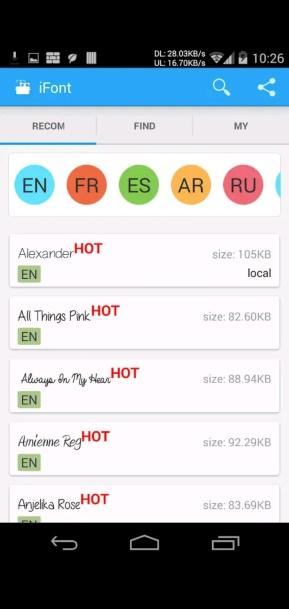
На настоящий момент одна из самых популярных программ для сторонней загрузки шрифтов на телефон. Как плюс, приложение совместимо со всеми моделями телефона, и оно постоянно усовершенствуется. Есть возможность как выбрать шрифт из большого перечня (функционирует поиск), так и загрузить свой, предварительно скаченный из интернета. Можно заранее посмотреть и сравнить результат. Хороший выбор русских стилей написания разного формата. Приложение легко в использовании и не поставит в тупик даже самого неопытного юзера. Если по каким-либо причинам пользователю захочется вернуться к системным настройкам, это также не составит труда. Программа не замещает первоначальные данные, а «прописывает» свои, так что можно в любой момент откатиться назад.
Одним из преимуществом является возможность установить разные настройки для разных приложений, выбрав для каждого свой цвет, стиль и даже размер.
FontFix
Приложение, которое выигрывает по количеству разнообразных шрифтов в базе (более четырех тысяч!). Однако стилей, поддерживающих русский язык, не так и много, и нет возможности убедиться в том заранее, что создает некоторые сложности при поиске, в котором отсутствует возможность указать это в фильтрах.
В целом же приложение достаточно богатое, с возможностью загрузить дополнительные шрифты.
Приложение «Темы (Theme)»
Данное приложение часто уже предустановлено для телефонов марки Huawei , например. Крайне простое в использовании. Нужно лишь запустить приложение, внизу экрана выбрать пункт «Стили текста» и выбрать понравившийся стиль. Единственным минусом будет отсутствие бесплатных вариантов. Но перед покупкой можно рассмотреть варианты написания в нескольких приложениях, поддерживания кириллицы и прочие настройки. Туда также можно добавлять и свои варианты стилей.
Кроме того, некоторые приложения по персонализации устройства предлагают сменить тему рабочего стола, а в дополнение меняется и шрифт, и стиль оформления иконок. Как минус такого подхода – невозможность поменять стиль текста отдельно, однако темы обычно продуманы дизайнерами, и шрифт также подбирается гармонирующий с основным оформлением.
Как заменить системные шрифты
Чтобы поменять шрифты в системе Андроид нужно четко понимать свои действия и решиться на изменение системных настроек. Чтобы поменять настройки системных файлов необходимо наличие прав ROOT. Это не так сложно, как может показаться на первый взгляд, и подойдет любой работающий файловый менеджер с доступом к системным файлам. Также нужны заранее подготовленные файлы желаемых шрифтов, скаченные в надежном месте и проверенные на отсутствие вирусов. Помните, вы меняете систему вашего гаджета, а значит, должны быть уверены в источнике.
Для этого подойдут любые файлы стилей написания с разрешением .ttf.
- Для того, чтобы «подсадить» желаемый шрифт нужно открыть через файловый менеджер системную папку (system/fonts).
- Далее выбираем там системный шрифт с названием, начинающимся с Roboto. Также в названии должно быть Regular. Делаем копию этого файла, чтобы не потерять его с концами, добавляем что-нибудь в название, главное, чтобы не исчезло расширение и название.
- Добавляем в папку заранее выбранный и скачанный файл со шрифтом, переименовываем его так, как изначально назывался наш исходный файл (например, Roboto-Regular.ttf) .
- Затем задайте разрешение для файла (для владельца: чтение и запись; и чтение для группы и прочие, остальные галочки нужно убрать). Сохраните.
- Для окончания установки перезагрузите устройство. Если изменения не затронули все шрифты в системе, проделайте аналогичную операцию с остальными шрифтами в системе.
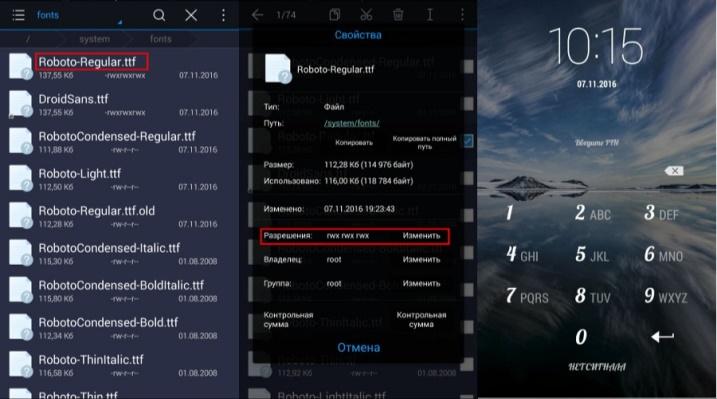
Также приложение IFont, особенности которого были рассмотрены выше, имеет возможность заменить все системные шрифты на выбранные. Однако данная функция не работает на некоторых моделях телефона, особенно с последними версиями Андроида.
Изменение шрифта с root-правами
Существует еще ряд приложений, позволяющие изменять шрифт, однако для их использования требуются root-права. Обращаться к такому способу рекомендуется только продвинутым пользователям, в противном случае можно превратить гаджет в «кирпич».
Как изменить шрифт на Xiaomi Redmi Note 4
На Ксиоми есть приложение «Темы», войдите в него и наберите в поиске «moby». Нас интересует первый результат поиска. Далее нажимаем на кнопку «посмотреть все» и выбираем и загружаем новый шрифт для своего телефона. После перезагрузки устройства вы увидите обновленное отображение текста.
Установить шрифты Google на MIUI 8/9
Китайские версии MIUI отличаются друг от друга. Ниже будет приведена инструкция для 8 и 9 версий.
- С проверенных источников скачать файл шрифта, поместить в память телефона.
- Скачать и открыть MIUI Theme Editor.
- В нем перейти в «Темы» и далее в «Импорт».
- Выбрать скачанный файл.
- Перезагрузить телефон. Изменения вступят в силу после включения устройства
Получение статуса дизайнера
Для доступа к статусу дизайнера необходимо создать Mi аккаунт, далее:
- щелкнуть по ссылке designer.xiaomi.com, войти в аккаунт;
- зарегистрироваться в качестве индивидуального дизайнера;
- заполнить всю информацию;
- необходимо предоставить информацию о банковской карте;
- ждать подтверждения.
Администраторы рассматривают заявки в течение 1-3 рабочих дней.
TWRP в помощь
Если TWRP уже есть на смартфоне, то лишних сложностей не возникнет.
- скачать шрифт, поместить файлик в память смартфона или на SD карту;
- перезагрузить смартфон;
- в программе перейти по данному пути Backup > System > Install;
- найти и выбрать файлик из списка;
- после установки перезагрузить устройство.
Перепрошивка
Радикальный способ сменить масштаб и графику интерфейса: перепрошить Android аппарат кастомной прошивкой.
Где скачать шрифты для Ксяоми
Обычно это файлики в формате «.mtz» для MIUI оболочки. Скачать можно как на официальных сайтах и прочих проверенных источниках.
Меняем шрифт на телефоне Хуавей
Оформление текста на Хуавее меняяется в настройках. Результат – телефон с крупным шрифтом, стандартным или уменьшенным. Если хочется изменить не только размер букв, потребуется установить приложение для замены шрифта. Телефоны от производителя Huawei поддерживают программу FontFix, если на гаджете стоит версия Андроид не старше 4.1. FontFix содержит меню из 4 тысяч шрифтов, которые, к сожалению, не сортируются по языку ввода. Чтобы отыскать удобный кириллический шрифт придется потрудиться.
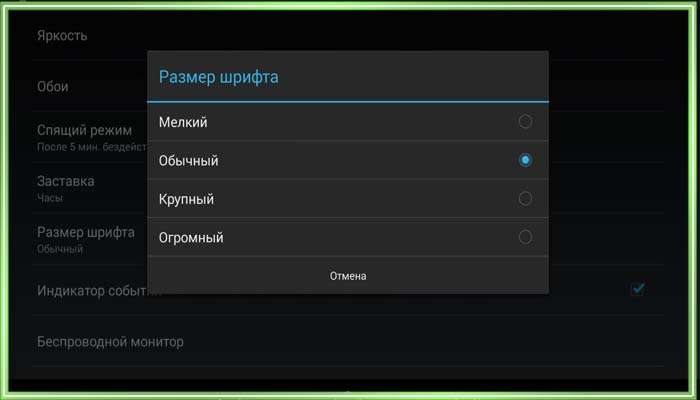
Изменение шрифта на телефонах Samsung и установка своих шрифтов
Телефоны Samsung, а также некоторые модели LG и HTC имеют опцию изменения шрифта в настройках.
Для простой смены шрифта на Samsung Galaxy вы можете выполнить следующие шаги
1. Зайти в Настройки — Дисплей.
2. Выбрать пункт «Шрифт и масштаб экрана».
3. В нижней части выбрать какой-либо шрифт, а затем нажать «Готово» для его применения.
Тут же присутствует пункт «Загрузить шрифты», позволяющий произвести установку дополнительных шрифтов, но: все они (кроме Samsung Sans) платные. Тем не менее, это можно обойти и установить собственные шрифты, в том числе из ttf файлов шрифтов.
Доступно несколько подходов к установке своих шрифтов на телефонах Samsung Galaxy: до версии Android 8.0 Oreo шрифты FlipFont (именно они используются на Samsung) можно было найти в Интернете и скачать в виде APK и они сразу были доступны в настройках, также исправно работали шрифты, устанавливаемые с помощью приложения iFont (будет рассмотрено далее в разделе про «другие телефоны Android»).
Если на вашем смартфоне установлена Android 7 или более старая версия, вы всё еще можете использовать эти способы. Если же у вас новый смартфон с Android 8 или 9, придется искать обходные пути для установки своих шрифтов.
Один из них, самый простой и работающий на настоящий момент времени (тестировалось на Galaxy Note 9) — использование приложения ThemeGalaxy.
Сначала о бесплатном варианте использования этого приложения для смены шрифтов:
1. После установки приложения у вас в списке появится две иконки: для запуска Theme Galaxy и отдельная — «Темы». Сначала запустите сам приложение Theme Galaxy, дайте необходимые разрешения, а затем запустите «Темы».
2. Выберите вкладку «Шрифты», а в углу вместо «All» выберите «Cyrillic» для того, чтобы отображались только русские шрифты. В списке доступны бесплатные шрифты с Google Fonts.
3. Нажмите «Скачать», а после скачивания — «Установить шрифт».
4. Перезагрузите ваш телефон (требуется для Samsung с Android Oreo и более новыми системами).
5. Шрифт появится в настройках телефона (Настройки — Дисплей — Шрифт и масштаб экрана).
Это же приложение позволяет выполнить установку собственного шрифта TTF (которые в изобилии доступны для скачивания в Интернете), но функция является платной (минимум 99 центов, единоразово). Путь будет следующим:
1. Запустите приложение Theme Galaxy, откройте меню (свайп с левого края экрана).
2. В меню в разделе «Дополнительно» выберите «Создание вашего шрифта из .ttf». При первой попытке использования функции вас попросят её купить.
3. Укажите имя шрифта (как он будет отображаться в списке в настройках), отметьте «Выберите файл .ttf вручную» и укажите место хранения файла шрифта на телефоне (также можно сложить файлы шрифтов в папку themeGalaxy/fonts/custom/ и отметить «Загрузка шрифтов из пользовательских папок».
4. Нажмите «Создать». Сразу после создания будет произведена установка шрифта.
5. Перезагрузите телефон (только для новых версий Android).
6. Шрифт отобразится в настройках и будет доступен для установки в интерфейсе вашего Samsung.
Ещё одно приложение, умеющее устанавливать шрифты на Samsung — AFonts. На Oreo также требует перезагрузки, создание своих шрифтов требует покупки функции, а русские шрифты в каталоге отсутствуют.
Дополнительные методы установки шрифтов на Samsung Galaxy с новыми версиями Android доступны здесь: https://4pda.ru (см. раздел Шрифты для Samsung на Android 8.0 Oreo).
Как изменить цвет шрифта на рабочем столе Андроид
Вышеописанное мобильное приложение приложение HiFont имеет сортировку шрифтов по цветам, однако при установке темы изменится цвет любого текста в вашем телефоне.
А вот известная программа Beautiful Icon Styler не знает, как поменять шрифт на телефоне андроид, но может помочь преобразить иконки рабочего стола. Приложение содержит каталог платных и бесплатных наборы иконок, с разноцветными надписями, разным оформлением значков. Обратите внимание на то, что бесплатно сменить дизайн рабочего стола приложение позволит 3 раза, далее использование программы придется оплатить.
Дополнительные методы смены шрифта на Android
Выше описаны не все варианты изменения шрифтов, а лишь те, которые меняют шрифты во всем интерфейсе, а также сравнительно безопасны для начинающего пользователя. Но есть и дополнительные методы:
- При наличии root-доступа — подмена файлов системных шрифтов Roboto-Regular.ttf, Roboto-Bold.ttf, Roboto-Italic.ttf и Roboto-Bolditalic.ttf из папки system/fonts другими файлами шрифтов с теми же именами.
- При отсутствии необходимости менять шрифты во всём интерфейсе — использование лаунчеров с возможностью настройки шрифтов (например, Apex Launcher, Go Launcher).
Как поменять шрифт на Андроид для отдельных приложений
Как правило, популярные приложения для общения предлагают своим пользователям отдельные настройки стиля написания. Однако их вариации не широки и не содержат возможности большого выбора. В этом случае можно воспользоваться сторонними приложениями или же изменить настройки в системных файлах приложения. А некоторые программы (IFont, например) для изменения стиля текста для всего устройства, предлагают наладить стиль для каждого приложения в отдельности.
Как изменить шрифт в ВК на телефоне
Разработчики популярно приложения ВКонтакте предлагают неширокий спектр настроек текста. В самих настройках приложения можно поменять только размер написания. Для этого заходим в раздел «Настройки», «Основное» и выбираем размер текста в аналогичном пункте меню. Предложены 3 варианта – мелкий, обычный (стоит по умолчанию), крупный.
С помощью отдельных приложений можно сделать свой отправляемый текст и надписи на страничке более красивыми и разнообразными. Однако сами системные надписи не поменяются.
Так, например, с помощью приложения Stylish Text можно изменить шрифт любого набираемого вами текста и копировать его в любое приложение, в ВК в том числе. Из достоинств – просто огромный выбор вариантов написания и бесплатный вариант использования. Из недостатков – мало стилей поддерживает русскую раскладку, и то, что набираемый текст приходится постоянно копировать в мессенджеры.
Как изменить шрифт в WhatsApp
Изначально в популярном мессенджере WhatsApp можно поменять размер шрифта для текстовых сообщений. Для этого после запуска программы открываем «Настройки» (три точки в правом верхнем углу), переходим в пункт «Чаты» и выбираем там «Размер шрифта». Предложено всего 3 варианта, по умолчанию стоит средний. Выбираем понравившийся, изменения сохраняются автоматически.
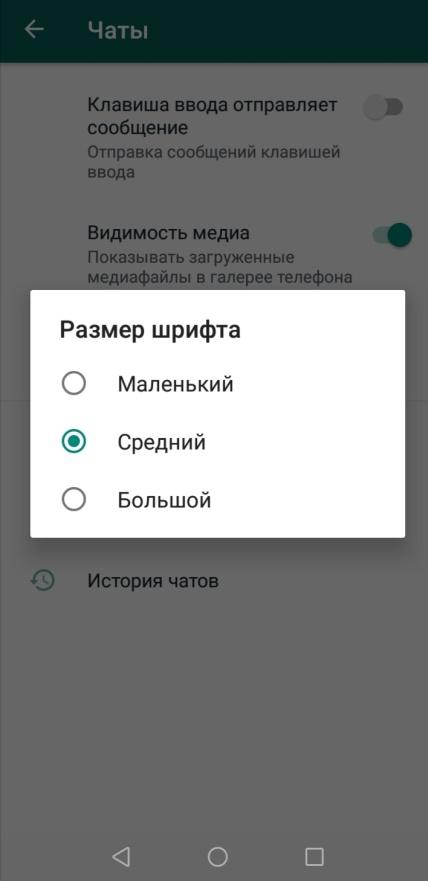
Есть еще несколько секретов написания текста в приложении, о которых не все знают.
Для того, чтобы выделить часть текста жирным шрифтом, нужно перед и после желаемого отрезка поставить знаки * (например «Нужно прийти *ровно* в 5 вечера!») После этого слово в «звездочках» становится выделенным жирным.
Для того, чтоб выделить что-то курсивом, нужно поместить это в нижнее подчеркивание (_пример_). Для зачеркнутого текста аналогично используем знак волнистого тире, а для написания в стиле разработчиков – поместить текст в 3 одинарные кавычки с обеих сторон (‘’’п р и м е р’’’).
У пользователей Instagram, к сожалению, нет возможности персонализировать внешний вид приложения. Все размеры и стили текстов заданы настройками приложения и не подлежат корректировке. Единственное, что могут сделать пользователи, это выделить свой контент более красочными и разнообразными красивыми шрифтами.
Это возможно сделать с помощью сторонних приложений, которые скачиваются в Google Play. Их достаточно много, и различаются они лишь стилями наборов шрифтов. Но не во всех есть раскладка кириллицей.
Пользоваться такими приложениями крайне просто. Нужно ввести в поле для написания свой текст, выбрать понравившийся шрифт, «примеряя» его, а затем копировать его и вставить в Instagram. В приложении все сохранится с таким написанием, как вы выбрали изначально в приложении.
Font for Instagram – пример приложения для выбора типов шрифта в Instagram
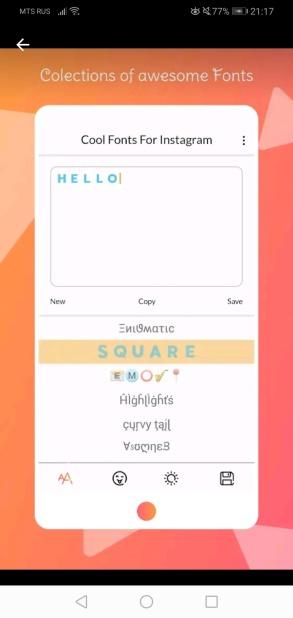
Способы для iPhone
Сменить стиль текста на Айфоне так же просто, как и на Андроиде.
Увеличение размера текста
Чтобы изменить размер букв, необходимо перейти в «Настройки» → «Экран и яркость» → «Размер текста». Для смены масштаба – прокрутить колесико. Можно выставить «Жирный шрифт» активировав флажок переключателя.
Дополнительно увеличить размер букв на экране можно так:
- найти раздел «Универсальный доступ»;
- поставить флажок рядом с «Дисплей и размер текста»;
- нажать на «Увеличенный текст»;
- перетащить ползунок для увеличения.
Джейлбрейк
Джейлбрейк – это взлом iOs на iPhone и iPad, позволяющий внесение изменений в файловую систему ОС, в том числе изменять дизайн интерфейса, заменять клавиатуру на более красивую, ставить кастомные темы и прочее.
После процедуры jailbreak, необходимо скачать расширение BytaFont из Cydia. На рабочем столе появится иконка твика BytaFont. Наборы шрифтов можно скачать из Интернета или воспользоваться тем, что предлагает приложение.
AnyFont
Загрузить AnyFont можно с App Store, но оно платное и стоит 1.99 долларов (149 рублей). После этого открыть AnyFont и, по желанию, добавить новые скачанные шрифты. Утилита изменяет только текст в приложениях.
Как создать персональный стиль
С помощью приложения MyRealFont пользователь может создать свой собственный «шедевр».
Как вернуть стандартное оформление
Чтобы вернуть стандартное оформление, необходимо учесть способ того, как шрифт был установлен. Если смена стиля происходила через стандартное меню Андроид или iOs, требуется перейти в настройки и отменить изменения в соответствующем разделе.
В случае со специализированными приложениями, откатываем изменения через них и удаляем утилиту из памяти.
Как изменить в программах
Чтобы изменить размеры надписей в приложениях, например в браузерах и мессенджерах, необходимо перейти в параметры (обычно три точки в верхнем правом углу) и найти раздел «Текст»/ «Шрифт» и т.д.
- Например, в официальном приложении ВК пользователь сможет поменять только размер букв.
- В Ватсапе – не получиться,
- В Телеграме – по стандартному пути, через Оформление (можно отрегулировать даже углы блоков с сообщениями),
- В одноклассниках можно сменить только цветовую схему, но не масштаб.
- Инстаграмме – нельзя,
- Вайбер – можно выбрать тему и сменить фон по умолчанию,
- Фейсбук мессенджер – не получится, только через систему.
Как поменять шрифт на Android телефонах и планшетах других производителей
Для большинства смартфонов и планшетов Android для изменения шрифта интерфейса требуется наличие root-доступа. Но не для всех: например, приложение iFont успешно добавляет шрифты на старых Samsung и некоторых других марках телефонов и без рут.
Заключение
Изменить шрифт на телефоне на базе Андроид можно несколькими способами. Это системные настройки мобильного устройства, а также стороннее ПО – лаунчеры и программы. Некоторые из них работают только с открытыми на смартфоне рут правами, другие исправно функционируют, даже если у пользователя нет расширенных возможностей на использование техники. Как правило, практически каждое подобное приложение имеет бесплатную и платную версию. Первая отличается меньшим количеством возможностей, а также наличием рекламных баннеров и роликов. Перед загрузкой рекомендуется посмотреть отличия обеих версий, чтобы решить, какую из них выбрать для использования.
Источники
- https://appsetter.ru/kak-pomenyat-shrift-na-android-smartfone.html
- https://a-apple.ru/android-ios/instruktsii/kak-izmenit-shrift-na-android-telefone
- https://CompConfig.ru/mobile/kak-izmenit-shrift-na-android.html
- https://deviseblog.ru/kak-izmenit-shrift-na-telefone/
- https://trashbox.ru/link/how-to-change-font-android
- https://tarifkin.ru/mobilnye-sovety/kak-sdelat-krasivyj-shrift-na-telefone
- https://tehnotech.com/kak-izmenit-shrift-na-androide/
- https://zen.yandex.ru/media/androidlime/kak-izmenit-shrift-na-androidsmartfone-i-planshete-59b038508c8be3c2e57c58e3
- https://upgrade-android.ru/stati/stati/5706-kak-izmenit-shrift-na-telefone-android.html
- https://remontka.pro/change-font-android/
Как изменить шрифт на Андроид и почему его нужно менять? Устройства на базе Андроид дают пользователям возможность изменять внешний вид экрана для удобства продолжительного длительного использования. Рассмотрим способы смены стиля и размера текста на телефонах Android.

Как изменить шрифт в телефоне – пошагово
Как изменить шрифт на телефоне, используя настройки:
- Перейдите к настройкам экрана, выберите меню «Шрифты» и включите понравившийся.
- На телефонах некоторых производителей в настройках шрифтов может потребоваться оплатить понравившийся вариант.
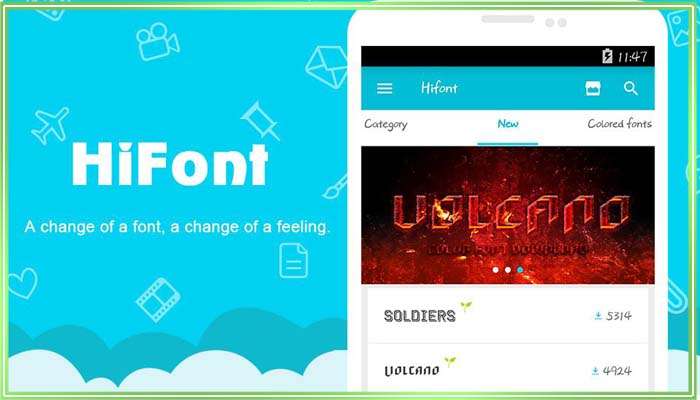
Если устройство не подразумевает возможности изменить шрифт через настройки, можно скачать одно из множество приложений по типу HiFont. Чаще всего такие программы уже содержат большие наборы шрифтов, а еще позволяют находить в сети и скачивать новые. После установки нужного шрифта программку можно «снести», новый вид текста останется. Если понадобится заменить его – скачайте HiFont или его аналог снова.
Как изменить шрифт на Xiaomi Redmi Note 4
На Ксиоми есть приложение «Темы», войдите в него и наберите в поиске «moby». Нас интересует первый результат поиска. Далее нажимаем на кнопку «посмотреть все» и выбираем и загружаем новый шрифт для своего телефона. После перезагрузки устройства вы увидите обновленное отображение текста.
Меняем шрифт на телефоне Хуавей
Оформление текста на Хуавее меняяется в настройках. Результат – телефон с крупным шрифтом, стандартным или уменьшенным. Если хочется изменить не только размер букв, потребуется установить приложение для замены шрифта. Телефоны от производителя Huawei поддерживают программу FontFix, если на гаджете стоит версия Андроид не старше 4.1. FontFix содержит меню из 4 тысяч шрифтов, которые, к сожалению, не сортируются по языку ввода. Чтобы отыскать удобный кириллический шрифт придется потрудиться.

Как изменить цвет шрифта на рабочем столе Андроид
Вышеописанное мобильное приложение приложение HiFont имеет сортировку шрифтов по цветам, однако при установке темы изменится цвет любого текста в вашем телефоне.
А вот известная программа Beautiful Icon Styler не знает, как поменять шрифт на телефоне андроид, но может помочь преобразить иконки рабочего стола. Приложение содержит каталог платных и бесплатных наборы иконок, с разноцветными надписями, разным оформлением значков. Обратите внимание на то, что бесплатно сменить дизайн рабочего стола приложение позволит 3 раза, далее использование программы придется оплатить.
Как изменить стиль шрифта
Многие модели телефонов на Андроид платформе от производителей Samsung и LG имеют функцию смены стиля шрифта. Чтобы видоизменить текст на телефоне особенных приложений требуется – откройте меню в следующем порядке:
- Установки
- Экран
- Стиль шрифта
Часть шрифтов уже будет сохранена в память Вашего телефона, а дополнительные можно бесплатно скачать.
